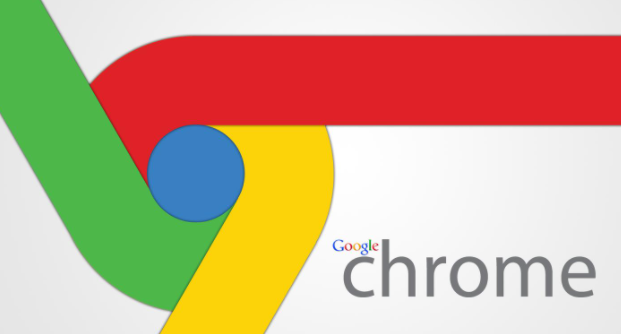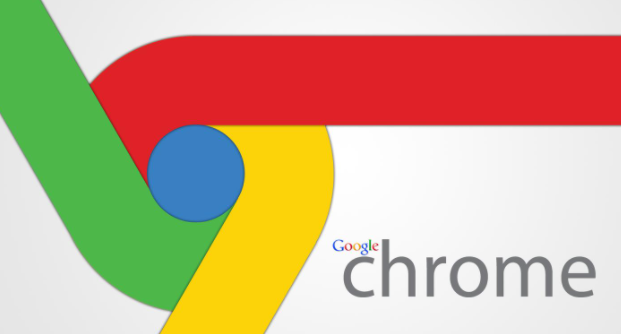
在日常浏览网页时,我们经常会遇到需要播放视频的情况。无论是观看在线课程、欣赏电影还是参与视频会议,视频播放的流畅度和质量都直接影响着我们的体验。Google Chrome作为一款广泛使用的浏览器,提供了多种设置和功能来优化视频播放体验。接下来,本文将详细介绍如何通过调整Chrome浏览器的设置和使用其内置功能来提升视频播放效果。
一、启用硬件加速
1. 打开Chrome浏览器:首先,确保你已经安装了最新版本的Google Chrome浏览器。
2. 访问设置页面:在浏览器右上角点击三点菜单图标,选择“设置”选项。
3. 进入高级设置:在设置页面底部,点击“高级”按钮展开更多选项。
4. 启用硬件加速:在“系统”部分找到“硬件加速模式(如果可用)”,确保其开关处于开启状态。硬件加速可以利用GPU加速视频解码过程,显著提高视频播放的流畅度。
5. 重启浏览器:完成设置后,建议重启浏览器以使更改生效。
二、调整视频播放设置
1. 访问Chrome标志设置:在Chrome地址栏中输入“chrome://flags/”,然后按回车键。这将带你进入Chrome实验室设置页面。
2. 搜索相关设置:在顶部搜索框中输入“video”或相关关键词,如“HTML5 Video”、“Media Controls”等,找到与视频播放相关的设置项。
3. 启用实验性功能:例如,你可以尝试启用“Override Insecure Origin Restriction for Media”标志,这有助于解决某些网站上的视频无法播放的问题。不过请注意,这些实验性功能可能不稳定,建议谨慎使用。
4. 保存并重启浏览器:完成设置后,滚动到页面底部点击“立即重新启动”按钮应用更改。
三、安装扩展程序增强体验
1. 访问Chrome网上应用店:在Chrome浏览器中点击右上角的三点菜单,选择“更多工具”>“扩展程序”。
2. 搜索视频相关扩展:在扩展程序页面的左侧栏中选择“打开Chrome网上应用店”,然后在搜索框中输入关键字如“视频播放器”、“广告拦截器”等。
3. 安装所需扩展:浏览搜索结果,选择评分高且用户评价好的扩展程序进行安装。例如,安装一个广告拦截器可以减少视频播放前的广告干扰;而一些专门的视频播放器扩展则提供了更多的播放控制选项和自定义功能。
4. 管理已安装扩展:安装完成后,你可以在扩展程序页面管理已安装的扩展,根据需要启用或禁用它们。
四、优化网络连接
1. 检查网络速度:确保你的网络连接稳定且速度足够快。可以通过在线测速工具检查当前的下载和上传速度。
2. 使用有线连接:如果可能的话,尽量使用有线网络连接代替无线Wi-Fi,因为后者可能会受到信号强度和干扰的影响。
3. 关闭占用带宽的应用程序:在进行视频播放时,关闭其他占用大量带宽的应用程序和服务,以确保视频流能够获得足够的网络资源。
五、清理缓存和历史记录
1. 定期清理缓存:过多的缓存文件可能会导致浏览器运行缓慢甚至出现故障。定期清理缓存可以帮助释放硬盘空间并提高浏览器性能。在Chrome设置页面中找到“隐私和安全”>“清除浏览数据”,选择要清理的内容(包括缓存、Cookie等),然后点击“清除数据”。
2. 删除不必要的历史记录:如果你不希望保留所有的浏览历史记录,也可以定期删除它们以保护个人隐私并减少数据存储量。同样在“清除浏览数据”界面中选择相应的选项即可。
通过以上步骤的调整和优化,相信你能够在Google Chrome浏览器中获得更加流畅和高质量的视频播放体验。记得根据实际情况灵活运用这些技巧,并保持浏览器及系统的更新以享受最佳性能。